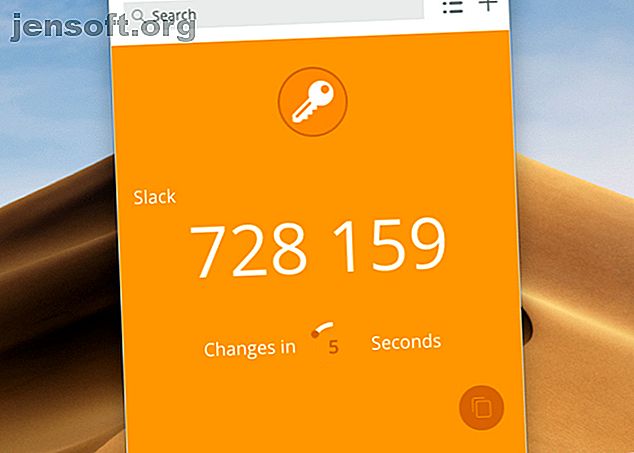
De 5 beste autentiseringsappene for å generere 2FA-koder på Mac
Annonse
Vil du sikre online-kontoene dine med tofaktorautentisering (2FA)? Da trenger du en autentiseringsapp for å skanne de aktuelle QR-kodene under installasjonsprosessen. En slik app kan også generere TOTP-ene (tidsbaserte engangspassord) som du trenger, i tillegg til påloggingspassordene dine, for å låse opp 2FA-aktiverte kontoer.
Du kan enten gå for nettbaserte autentiseringsapper eller velge fra en av de gratis 2FA Mac-appene vi dekker nedenfor.
1. Autent

Authy var en av de første 2FA-tjenestene på scenen og har dermed blitt en favoritt av mange. Den tilbyr apper for Mac, Windows, Chrome og mobile enheter.
Etter at du har installert Mac-appen og logget på Authy-kontoen, hilser Authy deg med en tom liste og en pluss- knapp. Klikk på den knappen for å begynne å legge til 2FA-kontoene dine. Appen støtter ikke skanning av QR-koder, så du må lime inn den hemmelige nøkkelen eller koden som deles av tjenesten du vil aktivere 2FA for.
Husk at mange tjenester skjuler denne hemmelige nøkkelen som standard og viser bare relevant QR-kode. Vanligvis er det en medfølgende knapp eller lenke for å avsløre den hemmelige nøkkelen i tilfelle du ikke kan skanne QR-koden.
Authy lar deg fargekode hver konto. Du kan også velge mellom 6-sifrede, 7-sifrede og 8-sifrede koder.
Last ned: Authy (gratis)
2. Trinn to

Trinn to er så enkelt som en app blir, og det er det vi elsker med den. Det er ingen kontoer du kan registrere deg på før du kan begynne å bruke det.
Du kan legge til dine online-kontoer i trinn to med ett av følgende alternativer:
- Skann QR-koden fra kontoen du vil aktivere 2FA for.
- Legg til kontoens hemmelige nøkkel og et par andre kontodetaljer manuelt.
Du vil ikke finne mye i veien for appinnstillinger, men for å være rettferdig trenger du ikke mye. Trinn to lar deg bare sortere kontoene manuelt og alfabetisk, i tillegg til å sikkerhetskopiere dem til iCloud.
Mangelen på en importfunksjon kan vise seg å være en stor ulempe hvis du har mange eksisterende data som du trenger å migrere.
Last ned: Trinn to (gratis)
3. Autentisator

Vi kunne ikke la være å snike denne inn, selv om det teknisk sett er en nettleserbasert app i stedet for en Mac-app. Det er en åpen kildekodeutvidelse som fungerer offline.
Som de fleste autentiseringsapper lar Authenticator deg legge til 2FA-kontoer enten ved å skanne en QR-kode eller ved å legge inn en hemmelig nøkkel manuelt. Den første metoden er standardmetoden.
Etter at du har installert utvidelsen, klikker du på verktøylinjeknappen og deretter Skann QR- kodeknappen i popup-en som vises. Selvfølgelig må du ha nettsiden med riktig QR-kode klar til å gå i bakgrunnen.
Vil du bruke en hemmelig nøkkel i stedet for en QR-kode? Klikk først på Rediger- knappen ( blyantikonet ) ved siden av Scan QR- kodeknappen. Klikk deretter på den enorme pluss- knappen for å avsløre alternativet manuell inntasting du leter etter.
Autentisering har også versjoner av Firefox og Microsoft Edge. Det er synd at det ikke er en lignende Safari-utvidelse.
Last ned: Authenticator (gratis)
4. Hemmeligheter

Mange passordadministratorer fungerer nå som autentiseringsapper. Secrets er en av dem, og det gjør det enkelt å sette opp 2FA-koder.
For å legge til en 2FA-konto i Secrets, må du først legge til en passordoppføring for kontoen via alternativet File> New Item eller File> New> Login . I feltet Engangs passord for oppføringen, klikker du på QR-kodeskanningsikonet helt til slutt. Dette fanger opp QR-koden som er tilgjengelig i den aktive fanen i Safari eller en hvilken som helst annen nettleser som er åpen.
Trykk på Ferdig- knappen for å lagre passordoppføringen. En fersk OTP vises deretter i engangspassordfeltet fra tid til annen.
(Forsikre deg om at du ikke har flere nettlesere åpne med aktive faner som viser QR-koder for forskjellige kontoer. Det virker som om hemmeligheter fanger koden fra fanen som ble åpnet først, noe som kan skape litt forvirring.)
Hvis du vil aktivere 2FA-oppsettet for et passord du allerede har opprettet i Secrets, klikker du på Rediger- knappen for oppføringen og legger deretter til QR-koden. Husk å trykke på Ferdig- knappen på slutten for å lagre endringene.
Husk at hvis du har et Setapp-abonnement, trenger du ikke betale separat for premiumversjonen av appen.
1Password, en av de beste passordbehandlerne for Mac-brukere, kommer også med støtte for tidsbaserte OTP-er.
Last ned: Secrets (gratis, premiumversjon tilgjengelig)
5. KeePassXC

Hvis du foretrekker en åpen kildekode-løsning, kan du prøve KeePassXC. Det er en annen app for passordadministrasjon som genererer 2FA-koder.
Slik legger du til en 2FA-konto til KeePassXC, etter at du har åpnet appen:
- Klikk på alternativet Opprett ny database for å sette opp en passorddatabase med et sikkert hovedpassord. (Du trenger ikke å gjøre dette hvis du allerede bruker KeePassXC som passordbehandling.)
- Opprett en passordoppføring for 2FA-kontoen ved å klikke på Oppføringer> Ny oppføring og fylle ut nødvendige påloggingsinformasjon.
- Klikk på OK- knappen for å lagre oppføringen, og lagre deretter endringene i databasen.
- Klikk på TOTP> Konfigurer TOTP fra kontekstmenyen for kontoen.
- Skann QR-koden generert av den aktuelle online kontoen for å gi tillatelse til å generere OTP-er.
Når 2FA-kontoen er på plass, kan du få tidsbaserte OTP-er via TOTP> Kopier TOTP og TOTP> Vis TOTP- undermenyalternativer i hurtigmenyen.
Last ned: KeePassXC (gratis)
Er 2FA helt sikker?
Mens nettapper er gode, er dedikerte desktop-apper enda bedre. Valgene dine er ganske begrenset når det gjelder Mac-apper for å generere 2FA-koder, men de fungerer.
Ta en titt på Two Factor Auth for en praktisk liste over hvilke tjenester og nettsteder som støtter 2FA. Husk imidlertid at tofaktorautentisering ved bruk av OTP-er ikke er uten risiko.
Vår analyse av fordeler og ulemper ved 2FA-typer og -metoder Fordeler og ulemper ved tofaktorautentiseringstyper og -metoder Fordeler og ulemper med tofaktorautentiseringstyper og -metoder To-faktorstegentiliseringsmetoder er ikke opprettet like. Noen er påviselig tryggere og sikrere. Her er en titt på de vanligste metodene og hvilke som best oppfyller dine individuelle behov. Les mer dykker dypere inn i dette hvis du vil prøve en annen løsning.
Utforsk mer om: Mac Apps, Online sikkerhet, To-faktor autentisering.

